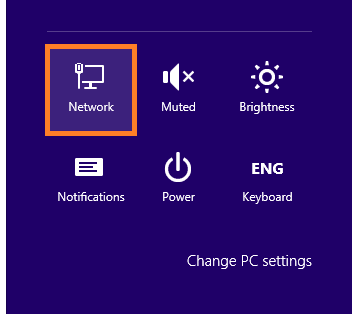- 이 오류 코드가 표시되면 좋아하는 프로그램을 편안하게 볼 수 없습니다.
- 이 문제 해결을 시작하려면 OS를 업데이트 한 다음 Netflix를 재설정하십시오.
- 우리를 확인하십시오 넷플릭스 허브 도움이 될 수있는 자세한 정보는
- 모든 Netflix 관련 문제를 포괄하는 섹션을 보려면 광범위한 Netflix 오류 수정 페이지.

이 소프트웨어는 드라이버를 계속 실행하여 일반적인 컴퓨터 오류 및 하드웨어 오류로부터 안전하게 보호합니다. 간단한 3 단계로 모든 드라이버를 확인하세요.
- DriverFix 다운로드 (확인 된 다운로드 파일).
- 딸깍 하는 소리 스캔 시작 문제가있는 모든 드라이버를 찾습니다.
- 딸깍 하는 소리 드라이버 업데이트 새 버전을 얻고 시스템 오작동을 방지합니다.
- DriverFix가 다운로드되었습니다. 0 이번 달 독자.
U7361-1253-C00D6D79 오류는 Windows 10에서 발생할 수있는 스트리밍 문제입니다. 넷플릭스 앱.
U7361-1253-C00D6D79 오류 메시지는 다음과 같습니다. 죄송합니다. 문제가 발생했습니다 ...지금이 타이틀을 재생하는 데 문제가 있습니다.. 따라서 사용자는 해당 오류가 발생하면 선택한 Netflix 영화 타이틀을 재생할 수 없습니다.
오늘 가이드에서는 이러한 상황에서 시도해 볼 수있는 가장 좋은 방법을 살펴 보겠습니다. 자세한 내용은 계속 읽으십시오.
Netflix 오류 코드 U7361-1253-C00D6D79를 수정하려면 어떻게해야합니까?
1. Windows 앱 문제 해결사 열기
- Windows 앱 문제 해결사는 Netflix 오류 코드 U7361-1253-C00D6D79를 수정하는 데 유용 할 수 있습니다. 먼저 검색하려면 여기에 입력하세요.작업 표시 줄 버튼.
- 그런 다음 입력 문제 해결 검색 창에서.
- 설정 문제 해결을 클릭하여 해당 설정 탭을 엽니 다.
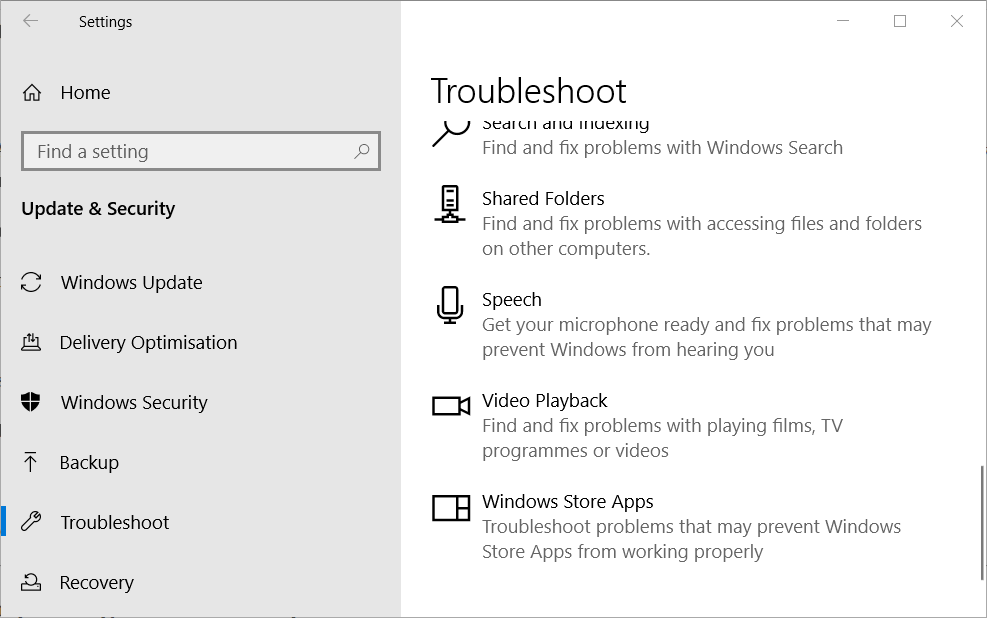
- 설정에서 Windows Store 앱을 선택합니다.
- 클릭 문제 해결사 실행 버튼을 눌러 Windows Store 앱 창을 엽니 다.

- 문제 해결사가 제공 할 수있는 잠재적 인 수정 사항을 살펴 봅니다.
2. 보류중인 Windows 10 업데이트 확인
- 일부 사용자는 Netflix 오류 코드 U7361-1253-C00D6D79를 수정하기 위해 보류중인 Windows 10 업데이트를 설치해야 할 수 있습니다. 그렇게하려면 검색 창을 엽니 다.
- 그런 다음 입력 최신 정보 업데이트 확인을 검색합니다.
- 업데이트 확인을 클릭하여 해당 설정 탭을 엽니 다.
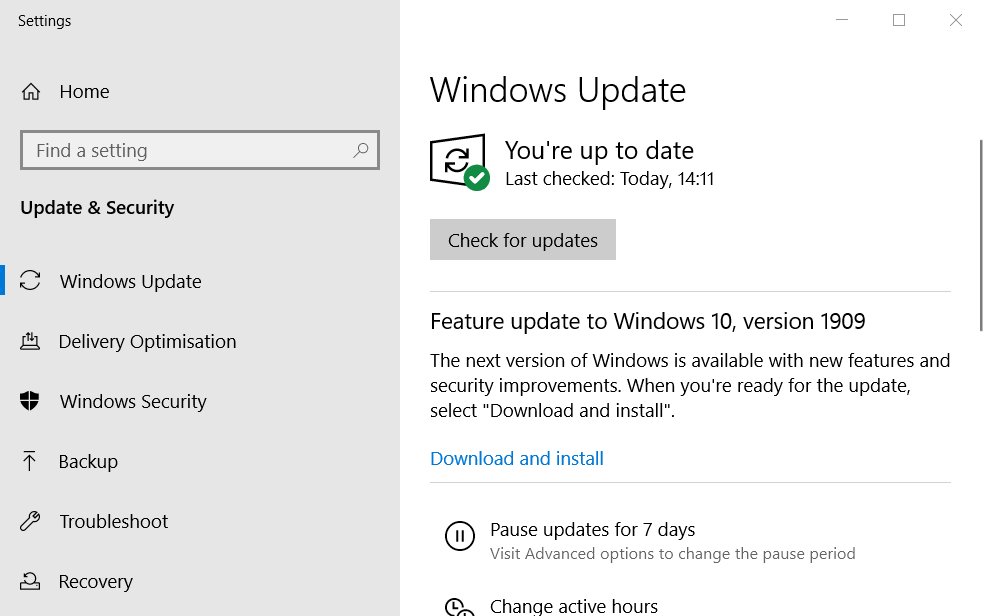
- 클릭 업데이트 확인 버튼을 눌러 보류중인 업데이트를 다운로드하고 설치합니다.
- 업데이트 후 Windows 10을 다시 시작하십시오.
3. Netflix 앱 업데이트
- Netflix 앱이 최신 버전인지 확인하세요. Netflix 업데이트를 확인하려면 마이크로 소프트 스토어 에 메뉴를 시작하다.
- 클릭 더보기 버튼을 눌러 바로 아래에 표시된 메뉴를 엽니 다.
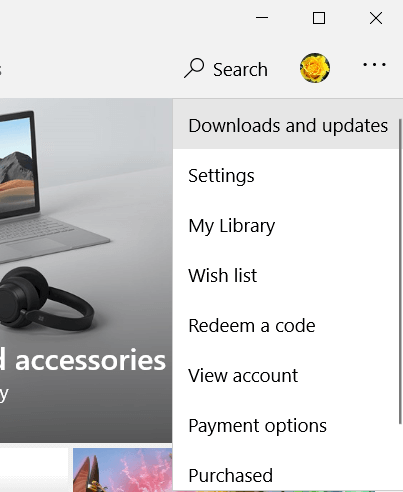
- 다음으로 다운로드 및 업데이트 메뉴에서.

- 클릭 업데이트 받기 버튼을 눌러 사용 가능한 앱 업데이트를 확인하고 다운로드합니다.
4. Netflix 재설정
- 그만큼 앱 초기화 선택권 Netflix 오류 코드 U7361-1253-C00D6D79를 해결할 수 있습니다. 시작하다 앱 Windows 10의 검색 창에 입력하세요.
- 앱 및 기능을 클릭하여 바로 아래 표시된대로 설정을 엽니 다.
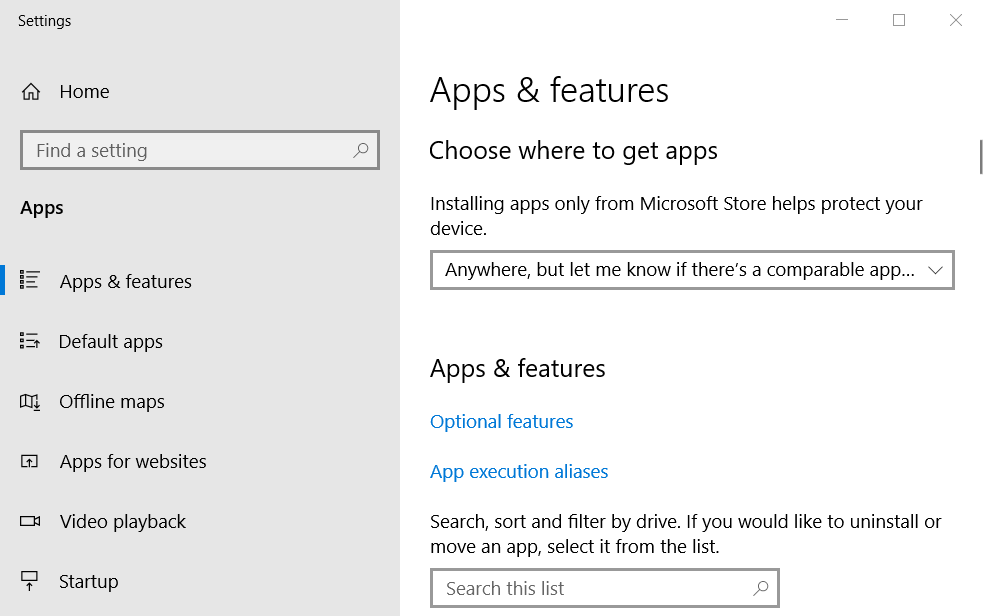
- Netflix 앱을 선택하고 많은옵션 링크.
- 눌러 초기화 단추.

- 딸깍 하는 소리 초기화 다시 앱의 데이터를 삭제합니다.
5. Netflix 재설치
- 재설정하는 대신 Netflix를 다시 설치할 수도 있습니다. 이렇게하려면 해결 방법 4에 설명 된대로 앱 및 기능 탭을 엽니 다.
- Netflix 앱을 선택하고 제거 단추.
- 다음으로 Windows를 다시 시작하십시오.
- Netflix 앱을 엽니 다. MS 스토어 페이지.

- 딸깍 하는 소리 가져 오기 Netflix를 다시 설치합니다.
6. 다운로드 한 무브 타이틀 삭제
- 영화 제목 오류 U7361-1253-C00D6D79가 올바르게 다운로드되지 않은 경우가 발생할 수 있습니다. 다운로드 한 영화 제목을 삭제하려면 Netflix 앱.
- 앱의 메뉴 단추.
- 고르다 내 다운로드 다운로드 한 Netflix 영화 타이틀 목록을 엽니 다.
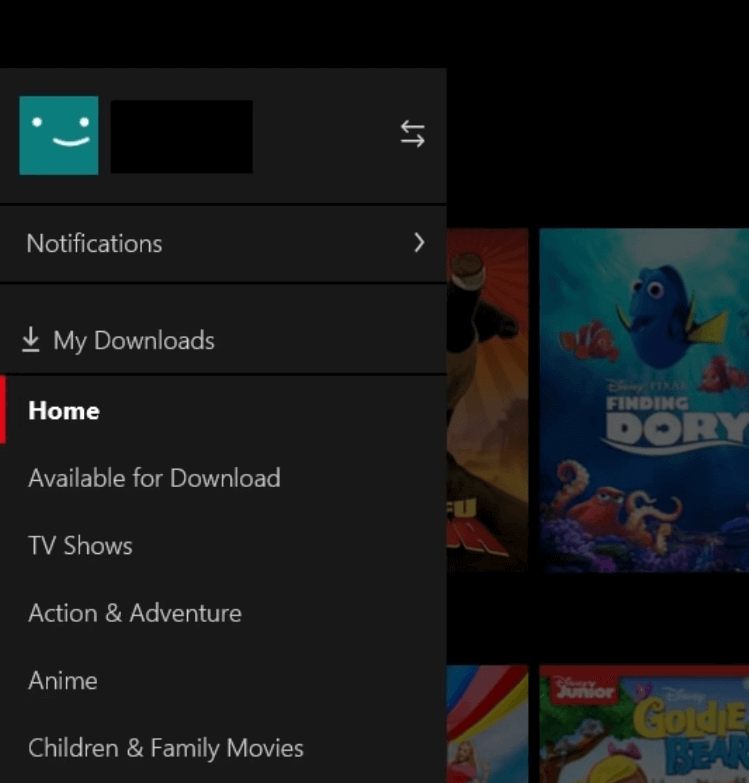
- 앱의 오른쪽 상단에있는 수정 버튼을 선택합니다.
- 영화 제목 오류 U7361-1253-C00D6D79가 발생하는 경우를 선택합니다.

- 클릭 지우다 (빈) 버튼을 눌러 다운로드 한 영화 제목을 지 웁니다.
- 그런 다음 영화 제목을 다시 스트리밍 해보십시오.
위의 해결 방법은 대부분의 사용자에게 Netflix 오류 코드 U7361-1253-C00D6D79를 수정합니다.
그러나 Netflix 지원 에이전트로부터 추가 수정을받을 수도 있습니다. 이렇게하려면 라이브 채팅 시작 버튼 Netflix 도움말 센터 페이지.
자주 묻는 질문
Netflix는 사용자가 잘못된 VPN 서비스를 사용하여 위치를 변경했기 때문에 사용자가 시크릿이라고 생각할 수 있습니다. 여기에 Netflix VPN 소프트웨어 옵션의 훌륭한 목록.
브라우저의 시크릿 모드는 브라우저 내부에 인터넷 사용 기록을 저장하지 않습니다. 그것은 아니 귀하의 IP를 숨기거나 온라인에서 추적 불가능 / 보이지 않는 방법.
브라우저에서 시크릿 모드를 끄려면 브라우저를 다시 시작하세요.